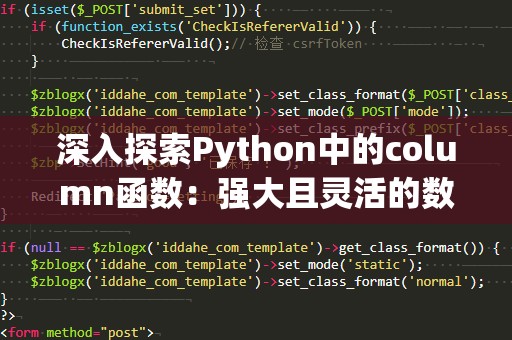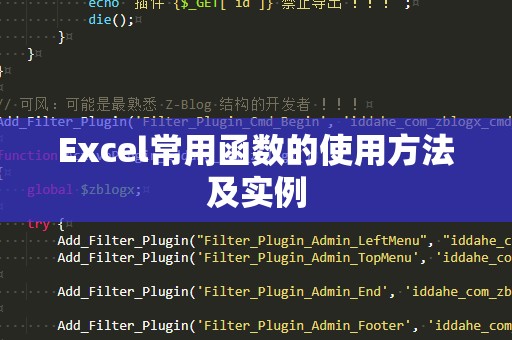在日常办公中,我们经常需要处理大量的数据,尤其是当我们需要根据多个条件来查找信息时,传统的手动查找方法不仅繁琐,而且效率低下。此时,Excel的VLOOKUP函数便成为了大家的得力助手。VLOOKUP(垂直查找)函数可以快速根据一个条件查找数据,然而当我们需要根据两个条件进行匹配时,很多人会觉得头疼。实际上,通过一些巧妙的技巧,VLOOKUP也能完成多条件的匹配任务。
VLOOKUP函数基础

我们先了解一下VLOOKUP函数的基本用法。VLOOKUP的基本语法是:
VLOOKUP(查找值,查找区域,返回值列序号,[近似匹配])
其中,“查找值”是你要在数据表中查找的值,“查找区域”是你希望查找的区域,“返回值列序号”是你希望返回的数据所在的列,“近似匹配”是一个可选项,决定是否进行模糊匹配,通常为“FALSE”表示精确匹配。
例如,假设你有一个员工名单,想根据员工的工号查找姓名和部门信息。你可以使用VLOOKUP函数,输入员工工号作为查找值,找到相应的员工姓名。
当你需要根据多个条件查找数据时,单纯的VLOOKUP函数就不再适用了。比如,你的员工名单不仅包含工号,还有岗位和部门等信息,如果你想根据工号和岗位来查找员工的详细信息,单一的查找条件就无法满足需求了。
如何实现VLOOKUP匹配两个条件
要在VLOOKUP中实现多个条件的匹配,最常见的做法是通过“拼接条件”来解决。具体来说,我们可以将多个条件组合成一个新的查找值,通过这个组合值来进行查找。以下是实现步骤:
合并条件列:我们可以在数据表中创建一个辅助列,将需要匹配的多个条件合并为一个值。例如,如果你要根据员工的工号和岗位来查找,可以创建一个新的列,内容为“工号+岗位”,这样每一行数据都会包含一个独特的组合值。
使用VLOOKUP查找组合值:然后,在VLOOKUP函数中,我们将查询条件同样进行拼接,形成一个复合条件值,去匹配上述创建的组合列。通过这种方法,VLOOKUP就能同时处理多个条件,返回符合条件的数据。
举个简单的例子,假设我们有以下员工信息:
|工号|姓名|岗位|部门|
|-----|--------|--------|--------|
|001|张三|销售|市场部|
|002|李四|技术|开发部|
|003|王五|销售|市场部|
如果你需要查找工号“001”且岗位为“销售”的员工部门,可以在数据表中新增一列“工号+岗位”,如下所示:
|工号|姓名|岗位|部门|工号+岗位|
|-----|--------|--------|--------|------------|
|001|张三|销售|市场部|001销售|
|002|李四|技术|开发部|002技术|
|003|王五|销售|市场部|003销售|
然后,在VLOOKUP函数中查找“001销售”即可快速匹配到相应的数据。
这种方法的关键就在于你将多个条件拼接成一个唯一的查找值,利用VLOOKUP的查找功能来匹配该值,从而实现多条件匹配。
小贴士:提高VLOOKUP效率的技巧
除了使用拼接条件的方法外,还有一些技巧可以帮助提高VLOOKUP在处理多个条件时的效率:
使用INDEX和MATCH组合:如果你需要根据多个条件查找数据,使用INDEX和MATCH函数组合也是一种更为灵活且高效的方法。与VLOOKUP不同,INDEX和MATCH组合可以灵活指定查找的列,避免VLOOKUP中列序号的问题。
避免在大量数据中重复查找:如果你要对多个条件进行查询,可以提前对条件进行分类或分组,减少查询的复杂度,确保每次查找都能更高效地执行。
使用Excel表格功能:如果你的数据表格使用了Excel的表格功能(而非普通的范围),VLOOKUP函数的查找区域会自动扩展,减少了手动调整范围的麻烦,提高了工作效率。
通过这些技巧,你可以更灵活地使用VLOOKUP函数,快速应对多条件查询的挑战。